Sterowniki HDMI są dołączone do sterowników karty graficznej
- Istnieją trzy metody pobierania sterownika wideo HDMI systemu Windows 10 do aktualizacji sterowników HDMI (karty graficznej).
- Możesz to łatwo zrobić, pobierając nowe sterowniki karty graficznej ze stron internetowych producentów.
- Oprogramowanie do aktualizacji sterowników może się przydać użytkownikom, którzy muszą zaktualizować sterowniki HDMI.

XZAINSTALUJ KLIKAJĄC POBIERZ PLIK
To oprogramowanie zapewni ciągłość działania sterowników, chroniąc Cię w ten sposób przed typowymi błędami komputera i awariami sprzętu. Sprawdź teraz wszystkie sterowniki w 3 prostych krokach:
- Pobierz DriverFix (zweryfikowany plik do pobrania).
- Kliknij Rozpocznij skanowanie znaleźć wszystkie problematyczne sterowniki.
- Kliknij Zaktualizuj sterowniki aby uzyskać nowe wersje i uniknąć awarii systemu.
- DriverFix został pobrany przez 0 czytelników w tym miesiącu.
komputery obejmują Porty HDMI do podłączania urządzeń obsługujących HDMI (High-Definition Multimedia Interface), takich jak monitory i projektory. Użytkownicy komputerów PC, którzy lubią mieć dodatkowe monitory, będą zaznajomieni z portami HDMI. Tacy użytkownicy mogą czasami zastanawiać się, jak zaktualizować sterowniki portu HDMI.
Czy porty HDMI komputerów PC mają sterowniki do pobrania?
Porty HDMI nie mają własnych oddzielnych pakietów sterowników. Jednak nadal mają kierowców. Sterowniki wideo HDMI są w rzeczywistości częścią sterowniki karty graficznej. Sterowniki portu HDMI są zintegrowane ze sterownikami Intel, NVIDIA i AMD GPU (Graphical Processing Unit).
Dlatego sterownik wideo HDMI do pobrania dla systemu Windows 10 to pakiet sterowników karty graficznej. Aby zaktualizować sterownik portu HDMI, należy pobrać i zainstalować najnowszy sterownik karty graficznej komputera. Istnieje kilka różnych sposobów aktualizacji sterowników wideo HDMI w systemie Windows 10.
Dlaczego muszę pobrać nowy sterownik wideo HDMI?
Aktualizacja sterowników wideo HDMI może często rozwiązać problemy z portem HDMI. Bardziej powszechnym problemem portu HDMI jest kiedy Urządzenia podłączone przez HDMI nie wyświetlają obrazów.
Możesz naprawić niedziałające urządzenia HDMI, pobierając i instalując nowy sterownik wideo HDMI za pomocą poniższych metod.
Jak mogę pobrać i zainstalować sterownik HDMI w systemie Windows 10?
1. Ręcznie pobierz pakiet sterowników karty graficznej
1.1 Znajdź wymagane szczegóły systemu
- Kliknij Początek przycisk, typ dxdiagi wybierz dxdiag.
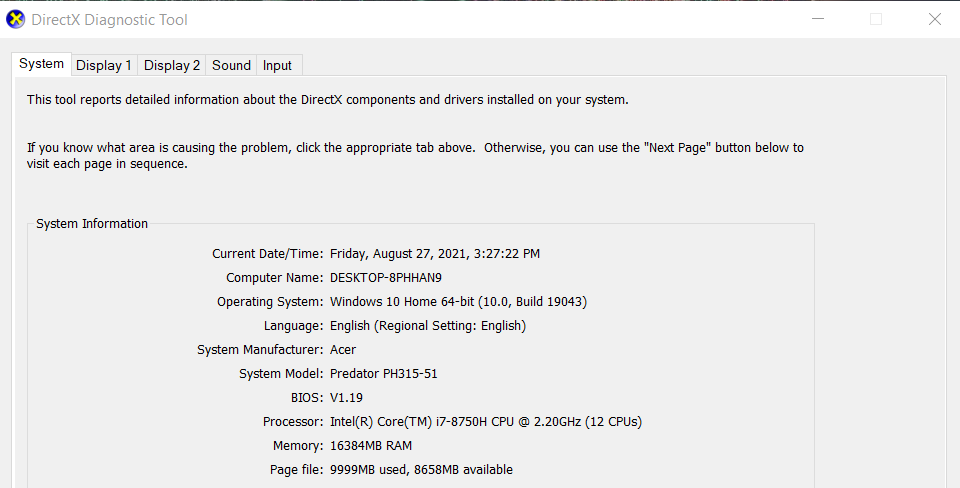
- Zanotuj szczegóły systemu operacyjnego na System patka.
- Następnie kliknij Wyświetlacz kartę i zanotuj określony tam model karty graficznej komputera.
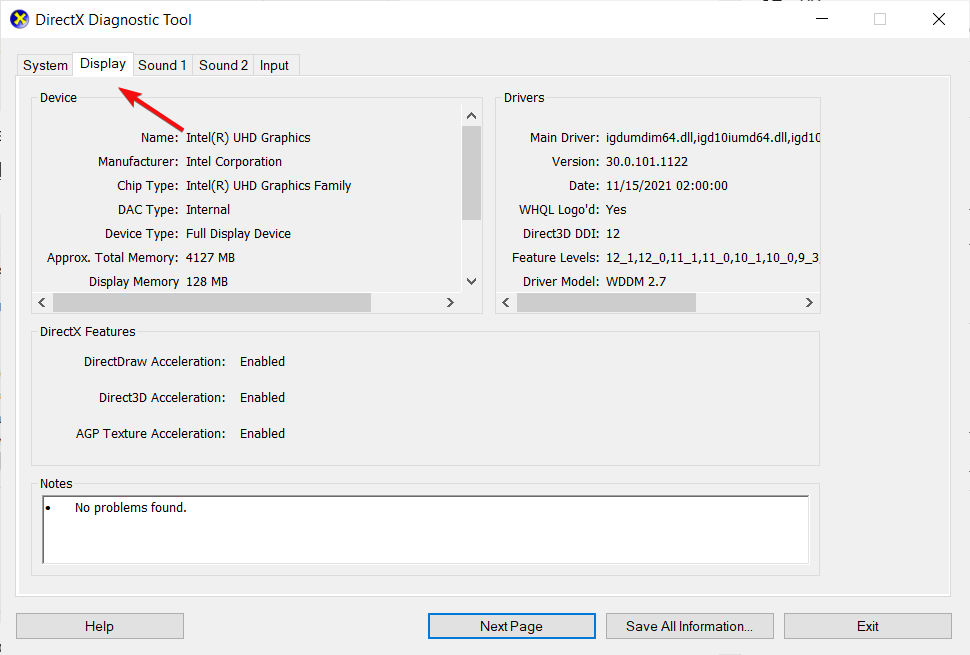
- wciśnij Wyjście przycisk, aby zamknąć Narzędzie diagnostyczne DirectX okno.
1.2 Pobierz i zainstaluj sterownik
- Otwórz witrynę internetową producenta karty graficznej w przeglądarce. Sprawdź Witryna pomocy technicznej Nvidii i Witryna pomocy technicznej firmy ATI dla kierowców.
- Wybierz model sterownika karty graficznej i platformę PC, aby wybrać konkretny produkt, a następnie kliknij Szukaj przycisk.
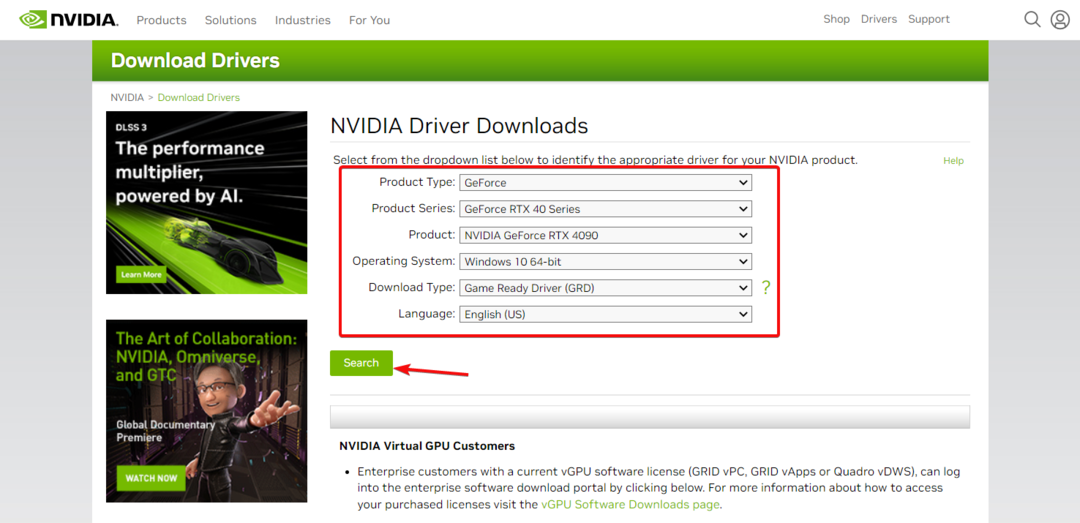
- Następnie kliknij Pobierać przycisk najnowszego zgodnego sterownika karty graficznej komputera.
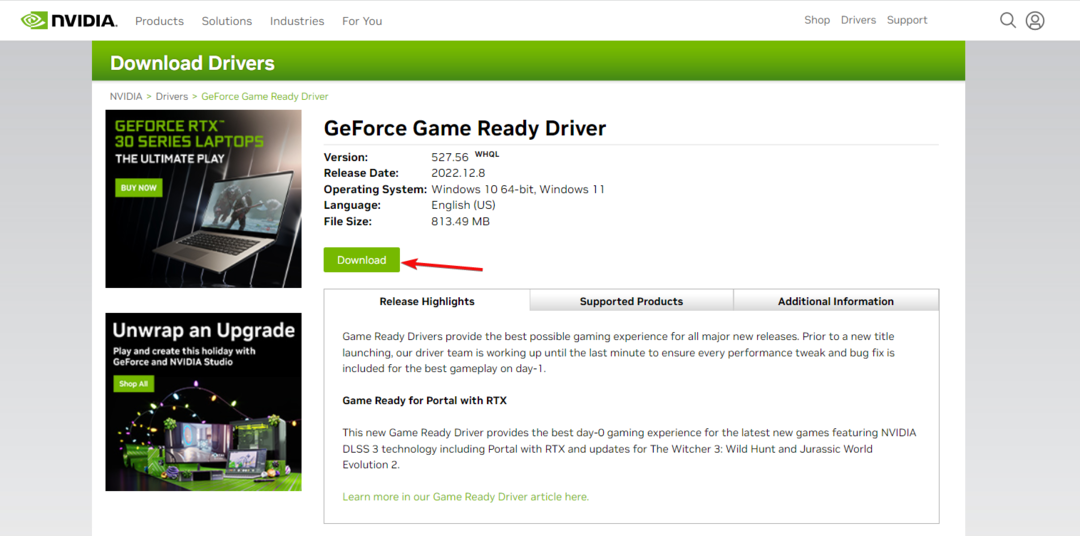
- Wybierz folder, aby pobrać pakiet sterowników, a następnie kliknij plik Ratować przycisk.
- Kliknij plik EXE pakietu sterowników, aby otworzyć okno instalatora i postępuj zgodnie z instrukcjami wyświetlanymi na ekranie, aby zakończyć procedurę.
Opisaliśmy procedurę dla kart graficznych Nvidia, ale w przypadku ATI lub dowolnego innego producenta metoda jest bardzo podobna.
2. Użyj Menedżera urządzeń
- Najpierw kliknij prawym przyciskiem myszy Początek przycisk i wybierz Menadżer urządzeń.
- Następnie kliknij dwukrotnie Karty graficzne, a następnie kliknij prawym przyciskiem myszy kartę graficzną komputera, aby ją wybrać Uaktualnij sterownik.
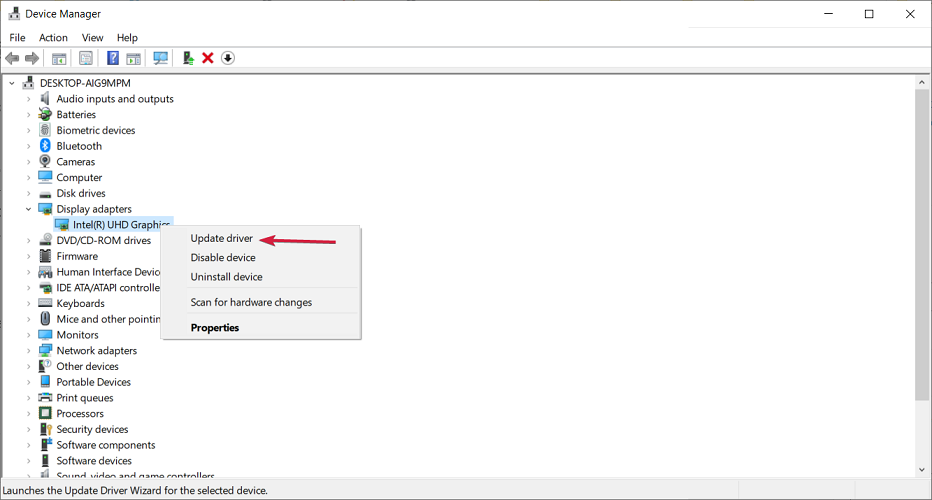
- Następnie wybierz Automatycznie wyszukaj sterowniki w Aktualizuj sterowniki okno. Następnie Zaktualizuj sterowniki narzędzie może wykryć, pobrać i zainstalować nowy sterownik karty graficznej.
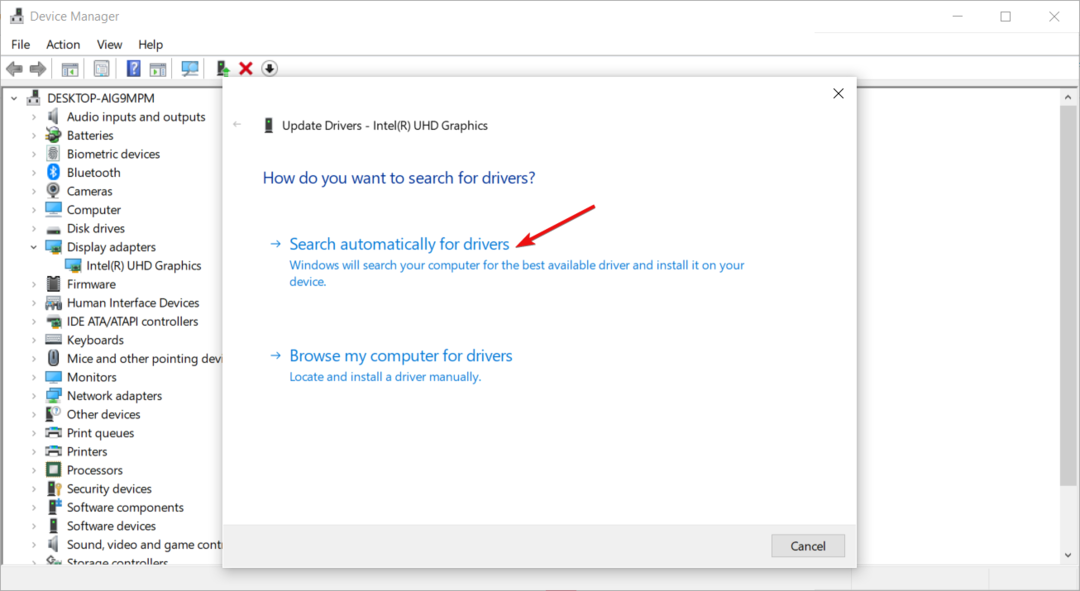
Ponadto upewnij się, że zainstalowałeś wszystkie nowe aktualizacje systemu operacyjnego, ponieważ zawierają one również aktualizacje sterowników.
- Sterownik karty graficznej Intel HD Graphics 4600: jak pobrać i zaktualizować
- Jak szybko zresetować GPU za pomocą klawisza skrótu / klawisza skrótu
- amdacpbus.sys: jak naprawić ten błąd niebieskiego ekranu
3. Użyj dedykowanego oprogramowania do aktualizacji sterowników
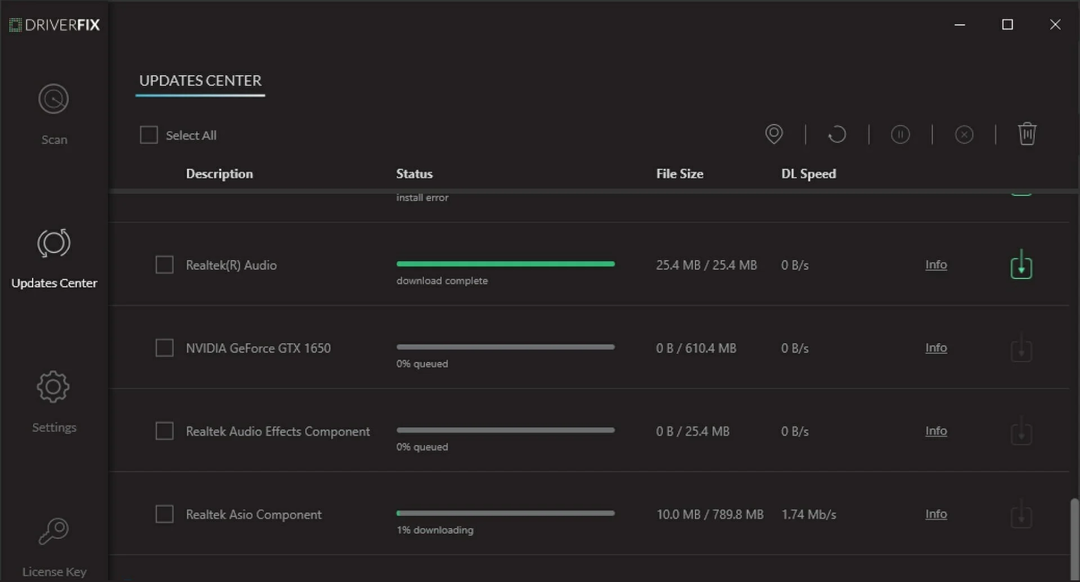
Porada eksperta:
SPONSOROWANE
Niektóre problemy z komputerem są trudne do rozwiązania, zwłaszcza jeśli chodzi o uszkodzone repozytoria lub brakujące pliki systemu Windows. Jeśli masz problemy z naprawieniem błędu, Twój system może być częściowo uszkodzony.
Zalecamy zainstalowanie Restoro, narzędzia, które przeskanuje Twoją maszynę i zidentyfikuje usterkę.
Kliknij tutaj pobrać i rozpocząć naprawę.
Trzecią opcją aktualizacji sterowników wideo HDMI jest użycie narzędzia do aktualizacji sterowników. Te narzędzia są specjalnie zaprojektowane do pobierania i instalowania nowych sterowników urządzeń. Ponadto dzięki specjalistycznemu oprogramowaniu sterowników łatwiej jest pobierać i instalować nowe sterowniki.
Większość programów do aktualizacji sterowników działa w podobny sposób. Kliknięcie ich przycisków skanowania spowoduje wyświetlenie listy urządzeń na komputerze z nieaktualnymi lub wadliwymi sterownikami.
Możesz wybrać aktualizację sterowników dla wszystkich wymienionych urządzeń. Następnie narzędzie do aktualizacji sterowników pobierze i zainstaluje wszystkie najnowsze sterowniki.
Poniższe narzędzie jest zalecane ze względu na szybkie skanowanie, przenośność, regularne aktualizacje i minimalne zużycie zasobów systemowych. Zobacz przewodnik po najlepszych aktualizacjach oprogramowania sterowników aby uzyskać więcej informacji na temat narzędzi do aktualizacji sterowników.

DriverFix
Skorzystaj z tego godnego zaufania menedżera sterowników, aby uzyskać sterowniki HDMI za pomocą kilku kliknięć.
Pobranie i zainstalowanie najnowszego sterownika karty graficznej komputera za pomocą dowolnej z powyższych metod spowoduje również aktualizację sterowników wideo HDMI. Wybierz preferowaną metodę pobierania sterowników wideo HDMI w systemie Windows 10.
Mamy też doskonały przewodnik nt jak zainstalować sterowniki karty graficznej w systemie Windows 10 który dostarczy dodatkowych informacji.
Jeśli masz inne pytania lub potrzebujesz dalszych instrukcji, daj nam znać w sekcji komentarzy poniżej.
Nadal masz problemy? Napraw je za pomocą tego narzędzia:
SPONSOROWANE
Jeśli powyższe porady nie rozwiązały problemu, na komputerze mogą wystąpić głębsze problemy z systemem Windows. Polecamy pobierając to narzędzie do naprawy komputera (ocenione jako „Świetne” na TrustPilot.com), aby łatwo sobie z nimi poradzić. Po instalacji wystarczy kliknąć Rozpocznij skanowanie przycisk, a następnie naciśnij Naprawić wszystko.

![5 najlepszych odtwarzaczy DVD z USB i Bluetooth [Sony, Furrion]](/f/f3de1bc8c29d18cc7ce32206a02f5954.jpg?width=300&height=460)
![5 najlepszych przejściówek DisplayPort na HDMI [Przewodnik 2021]](/f/4bc38d5e6d603b7492465d0aeca33e43.jpg?width=300&height=460)